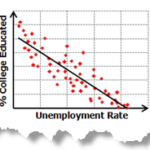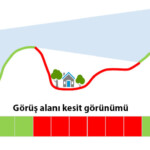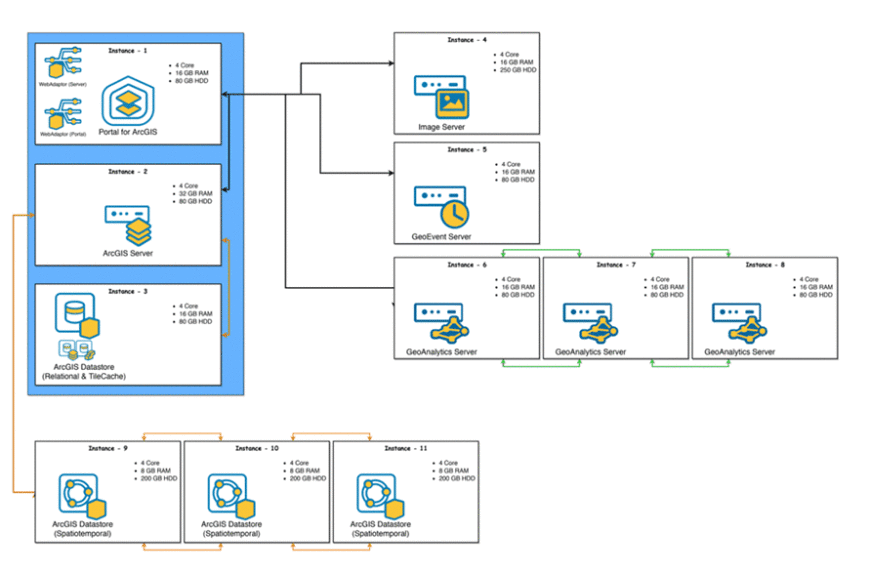
ArcGIS Monitor ile Kurumsal Uygulamalarınızı Etkin Bir Şekilde Yönetin
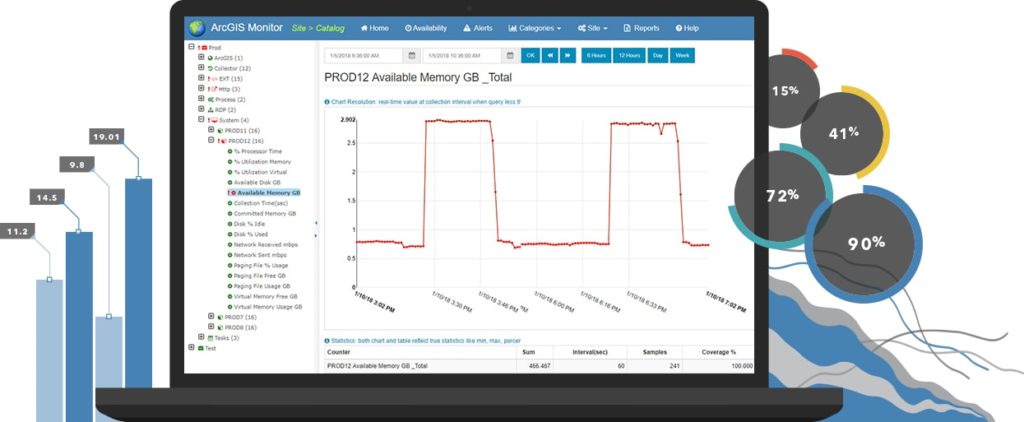
ArcGIS Monitor; kurumsal CBS altyapınızı analiz ve optimize etmenize yardımcı olmak üzere tasarlanmıştır. Kuruluşunuza ait CBS mimarinizin donanımsal durumu, sistem performansı ve kaynak kullanımlarına dair tanımladığınız aralıklarla periyodik olarak kapsamlı ölçümler yaparak veriler toplar. Toplanan bu verileri yine sizin belirleyeceğiniz süre boyunca saklar ve interaktif raporlar ya da grafikler halinde sunar. Üstelik tüm bunları tek bir merkezden izlemenize ve yönetmenize olanak sağlar. Bu yeteneklere ek olarak, sisteminizde meydana gelebilecek arıza veya darboğaz durumlarında anlık bildirimler almanızı sağlar.
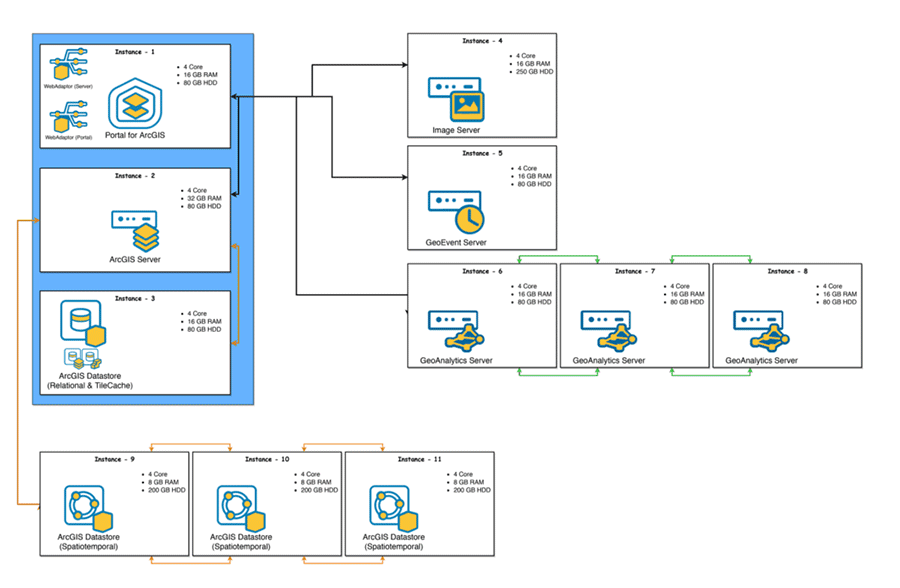
ArcGIS Monitor’un eşsiz yeteneklerini incelemeden önce kısaca hangi bileşenlerden meydana geldiğine ve bu bileşenlerin fonksiyonlarına göz atmak faydalı olacaktır. ArcGIS Monitor 3 temel bileşenden oluşmaktadır. Bu bileşenlerin ne oldukları ve işlevlerini aşağıda bulabilirsiniz.
- ArcGIS Monitor Server: Uyarıları, ayrıntılı raporları, geçmişe dayalı verileri çeşitli zaman dilimlerinde görüntülemenizi ve görselleştirmenizi sağlayan web tabanlı bir kontrol panelidir.
- ArcGIS Monitor Administrator: ArcGIS Monitor Server’ı yönetmenize, hizmetleri ve sayaçları izlemenize ve çeşitli yönetimsel görevler gerçekleştirmenize olanak sağlayan bir masaüstü yardımcı programıdır.
- ArcGIS Monitor servisleri: Kuruluşunuza ait CBS altyapısının güncel durumunu, elverişliliğini, anlık kullanımını, performansı ve kaynak kullanımı ile ilgili sistem ölçümlerini izleyen ve kaydeden Windows hizmetlerini ifade etmektedir.
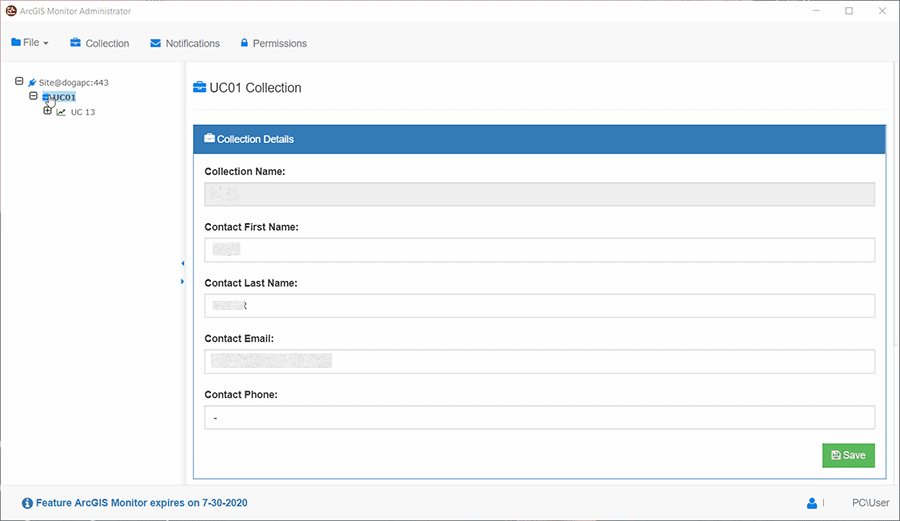
ArcGIS Monitor kullanarak, CBS altyapınıza ait tüm özellikleri tek bir noktadan izleyebilirsiniz. Tanımlayacağınız sayaçlar vasıtası ile sisteminizin durumunu, dilediğiniz detayda ve zaman aralıklarında kontrol edebilirsiniz. ArcGIS Monitor kurulumunu tamamladıysanız, yapılandırma esnasında aşağıdaki sayaç tiplerinden ihtiyacınıza uygun olanlarını ekleyebilir ve yapılandırabilirsiniz.
- Amazon: Amazon üzerindeki sunucularınızın durumunu görüntülemenize olanak sağlar.
- ArcGIS: ArcGIS sunucularınız ve bu sunuculardaki servislerinizi izlemenizi sağlar. ArcGIS sayaçları, ArcGIS Server 10.2 veya daha sonraki sürümlerinde ve federe edilmemiş sunucular için yada ArcGIS Server 10.3 veya sonraki sürümlerindeki federe sunucular için sistem bilgilerini izlemenize imkan tanımaktadır. ArcGIS Monitor’e ArcGIS sayaçlarını eklemeden önce, federe olmayan sunucular için ArcGIS Server yönetici hesabına, federe sunucular içinse portal yönetici hesabına sahip olmanız gerekmektedir.
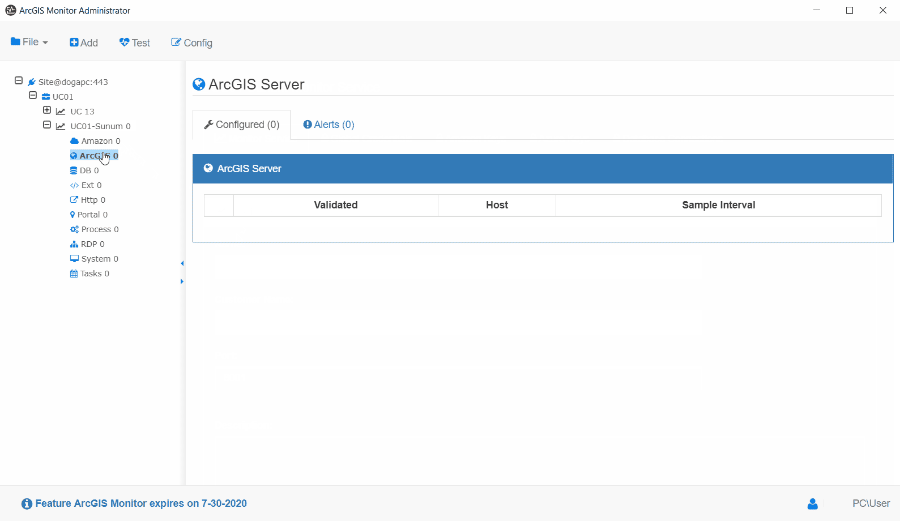
- DB: Kurumsal veritabanınızın durumunu, kullanılabilirliğini, sistem performansını ve kaynak kullanımını içeren ölçümleri izlemenizi sağlar. ArcGIS Monitor ile bilrikte, Microsoft SQL Server, Oracle ve PostgreSQL veritabanlarını gözlemleyebilirsiniz. Veritabanı sayaçları, istatistikleri tutmak için SQL sorguları kullanırlar. ArcGIS Monitor’e ekleyebileceğiniz örnek SQL sorguları için yardım dokümanını inceleyebilirsiniz.
- Ext: Esri tarafından sağlanan özel uzantılar vasıtasıyla gerçekleştirilen ölçümleri bu kısımdan takip edebilirsiniz. Yayınlanmış olan uzantıları incelemek için ArcGIS Monitor Galeri sayfasını ziyaret edebilir, ihtiyacınıza uygun olan uzantıları indirip ArcGIS Monitor yapılandırmanıza ekleyebilirsiniz.
- Http: Belirleyeceğiniz URL’ler için HTTP yanıt kodu, yanıt süresi, HTTP isteğinde kullanılan bayt sayısı gibi ölçümleri izlemenizi sağlamaktadır. HTTP sayacı eklemek için yardım dokümanı’nı inceleyebilirsiniz.
- Portal: Portal for ArcGIS ile ilgili ölçümleri izlemenizi sağlar. Portal sayacı eklemek için; Portal for ArcGIS ilk yönetici hesabına ve portalın URL adresine sahip olmanız gerekmektedir.
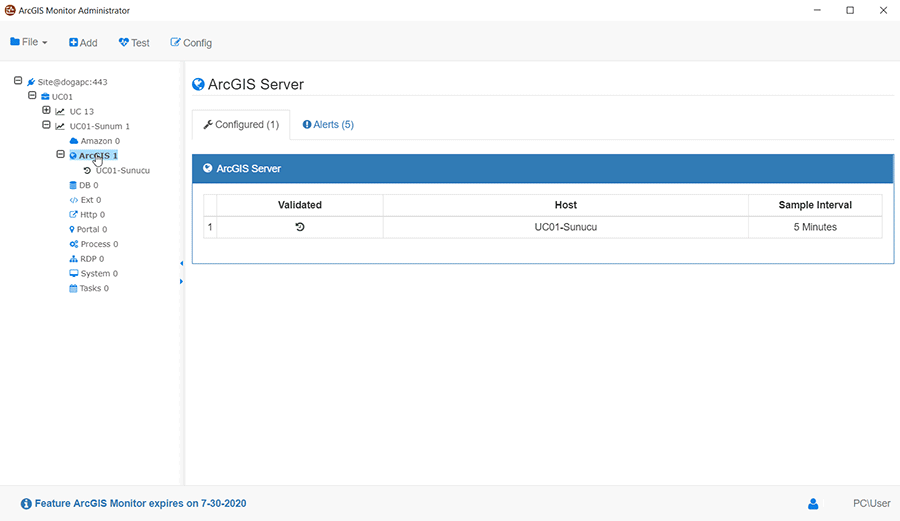
- Process: Belirlediğiniz işlemler için işlemci ve bellek kullanımlarını izlemenize yardımcı olur. İşlem sayacı eklemeden önce, izlemek istediğiniz sistem için bir sistem sayacı eklemelisiniz.
- RDP: Sisteminizdeki aktif, inaktif veya toplam uzak masaüstü bağlantı sayısını gözlemlemenizi sağlar. RDP sayacı eklemeden önce izlemek istediğiniz sistem için bir adet sistem sayacı eklemeniz gerekmektedir.
- System: Sistem sayacı size, işlemci, bellek, ağ, depolama bileşenleri ile ilgili sistem performansı ve kaynak kullanımı konusunda ölçümleri içeren istatistikleri izlemenizi sağlar.
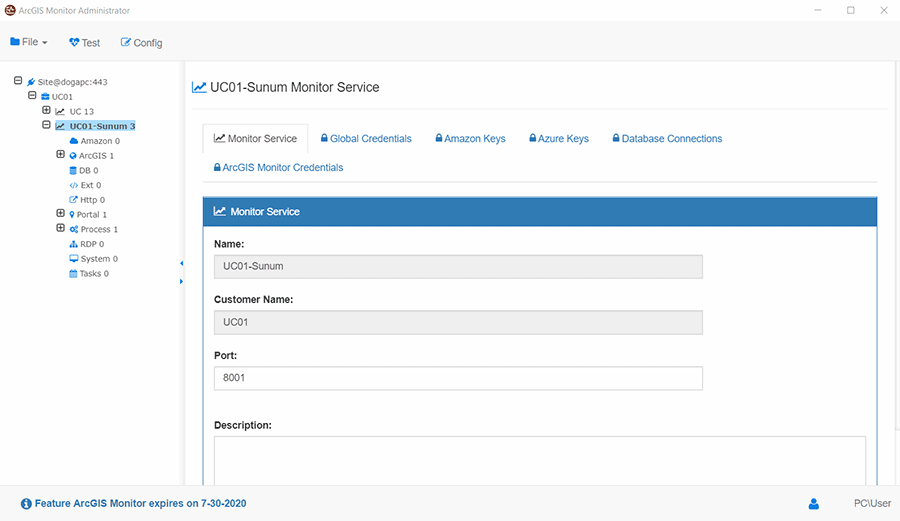
ArcGIS Monitor içerisinde ihtiyacınıza uygun olan sayaçları eklerken veya ekledikten sonra, ölçümlerin toplanacağı zaman aralığını tanımlayabilirsiniz. Örneğin; eklediğiniz bir sistem sayacı 5 dk aralıklarla örnek toplarken, portal sayacınızı 1 dk aralıklarla örnek toplayacak şekilde ayarlayabilirsiniz. Örneklerin toplanacağı zaman aralıklarını dilerseniz daha sonra da değiştirebilirsiniz.
ArcGIS Monitor’e eklediğiniz sayaçlarla birlikte varsayılan olarak gelen uyarıların yanı sıra, belirleyeceğiniz kriterlere göre farklı uyarılar da ekleyebilirsiniz. ArcGIS Monitor, tanımladığınız kriterler doğrultusunda, sisteminizi gözlemleyerek, belirlediğiniz zaman aralıklarında ölçümler gerçekleştirecektir. Sisteminizde gerçekleşen olaylar, tanımladığınız kriter değerine ulaştığında, ArcGIS Monitor tarafından uyarı olarak gösterilecektir.
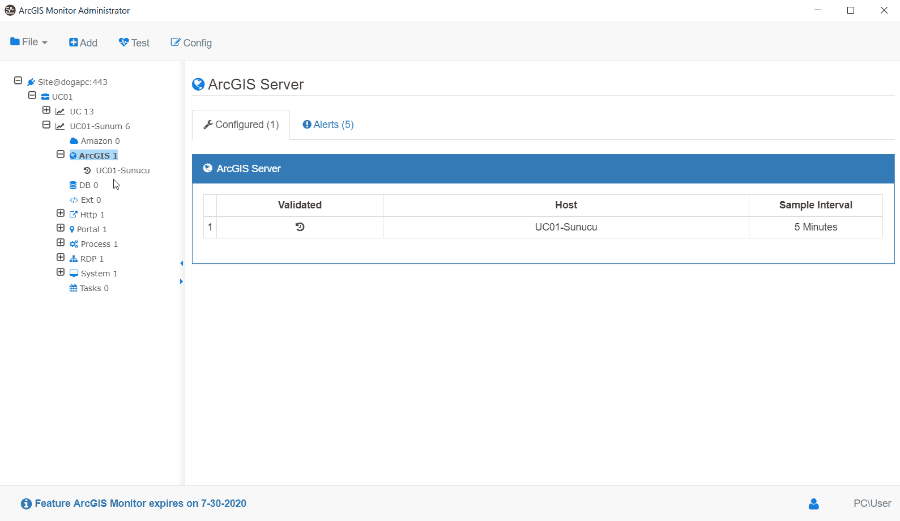
ArcGIS Monitor Administrator aracılığıyla, gerekli sayaçları ekleyip, yapılandırma işlemlerini tamamladıktan sonra, ArcGIS Monitor Server arayüzü üzerinden, toplanan ölçümleri izleyebilirsiniz. ArcGIS Monitor Server için web tabanlı bir kontrol panosudur diyebiliriz. Eklediğiniz sayaçlar vasıtasıyla toplanan ölçüm verilerini, bu arayüz üzerinden görüntüleyebilir, anlık veya geçmişe yönelik olarak sorgulayabilir, CBS altyapınızı oluşturan donanım ve yazılım bileşenlerinin durumunu kontrol edebilirsiniz.
ArcGIS Monitor Server arayüzüne erişmek için, internet tarayıcınızın adres kısmına, ArcGIS Monitor Server yazılımının bulunduğu makine adını ve kullandığı port numarasını yazmanız yeterlidir. Karşınıza gelen ekranda kullanıcı bilgileriniz ile giriş yapabilirsiniz. Giriş işleminin ardından, sisteminizin güncel durumunu gösteren sayfada, kolleksiyonlarınıza ait bilgilerin bir özetini görebilirsiniz.
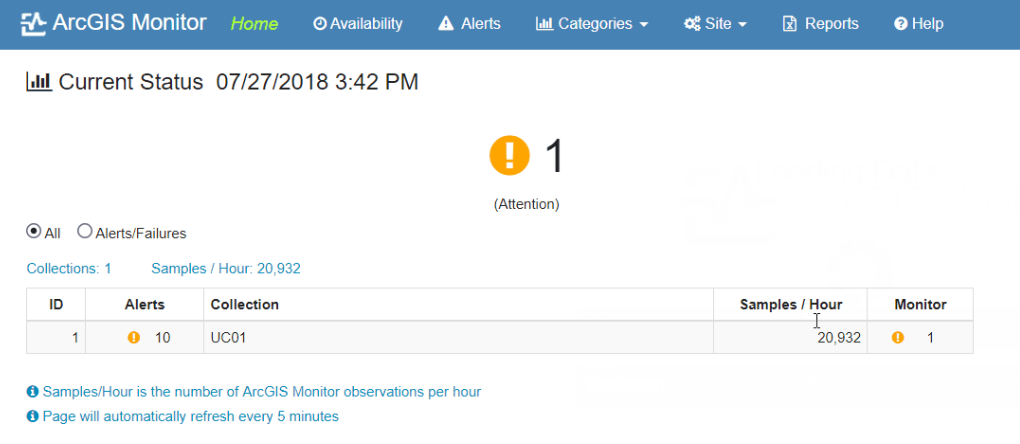
ArcGIS Monitor arayüzü üzerinden, kolleksiyonunuza eklediğiniz çeşitli sayaçlar vasıtası ile toplanan detaylı verilerin özetini görüntüleyebilir, çeşitli kategoriler altından bu verilerin detaylarını inceleyebilir, çeşitli zaman aralıklarında filtreleyebilirsiniz. Uyarılar kısmında, problemleri veya problem olabilecek potansiyel sorunları görüntüleyebilirsiniz. ArcGIS Monitor arayüzünde Level (Seviye) sütundaki uyarılar bilgi, ikaz ve kritik olmak üzere 3 seviyede gösterilmektedir. Mavi renkli bilgilendirme simgesi, incelenmesi gereken bir uyarı olduğu anlamına gelmektedir. Sarı renkli ünlem simgesi şeklindeki ikaz uyarıları, araştırılması ve ele alınması gereken bir uyarı olduğunu bildirir. Kırmızı renkli ünlem simgesi şeklindeki uyarılar ise, kritik seviyede bir uyarıyı işaret etmektedir. Status (Durum) sütunuda yeşil renkteki simge, uyarının çözüldüğünü, kırmızı renkteki ünlem işareti ise uyarının henüz çözülmediğini göstermektedir. Uyarılar bölümündeki diğer açıklamalar için dilerseniz Uyarılar Sözlüğü‘ne bakabilirsiniz.
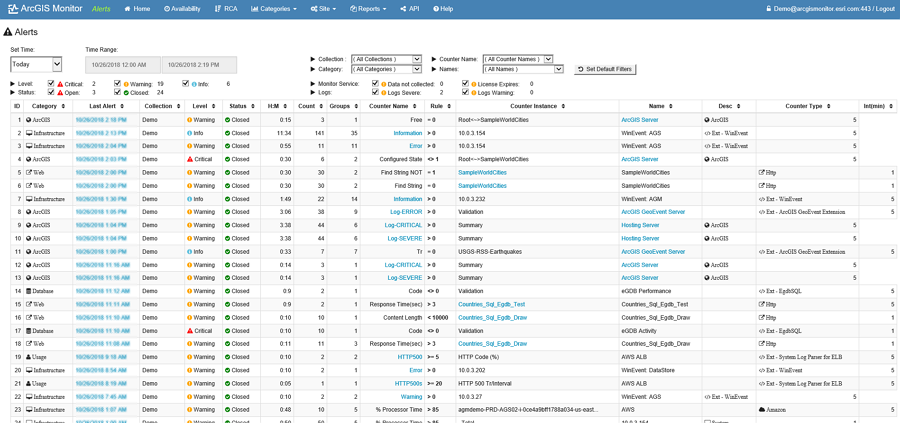
ArcGIS Monitor tarafından toplanan istatistiksel verileri belirlediğiniz zaman aralıklarına göre grafiksel olarak görüntüleyebilir ve bu grafikler üzerinden veriyi kolaylıkla yorumlayabilir, sisteminize gerekli müdahaleyi hızlı bir şekilde gerçekleştirebilirsiniz. ArcGIS Monitor’deki uyarılar, sayaçlar tarafından toplanan veri değerleri önceden belirlenmiş olan eşik değerlere ulaştığında veya bu değeri aştığında görülmektedir.
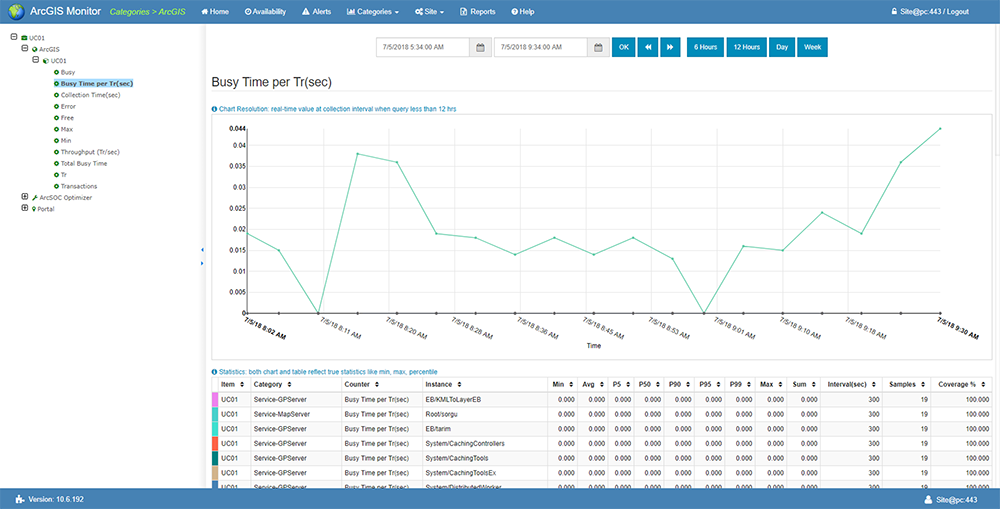
ArcGIS Monitor tarafından toplanan istatistiksel verileri grafiksel olarak inceleyebileceğiniz gibi, tablo halinde de inceleyebilirsiniz. Tanımlamış olduğunuz zaman aralıklarında toplanan ölçüm verilerini gösteren grafiğin altında, grafiği oluşturan verileri tablo olarak da inceleyebilirsiniz. Belirli kategoriler altında sınıflandırılarak sunulan istatistiksel verileri aşağıdaki tablodaki açıklamalar doğrultusunda yorumlayabilirsiniz.
| Açıklama | |
| Min | Seçilen zaman aralığındaki örneklerin en düşük değeri. |
| Avg | Seçilen zaman aralığındaki tüm örnek değerlerin ortalaması. |
| P5 | Yüzde beşlik dilim. Değerlerin yüzde 5’i bu değerin altında. |
| P50 | Yüzde ellilik dilim. Değerlerin yüzde 50’si bu değerin altında. |
| P90 | Yüzde doksanlık dilim. Değerlerin yüzde 90’ı bu değerin altında. |
| P95 | Yüzde doksan beşlik dilim. Değerlerin yüzde 95’i bu değerin altında. |
| P99 | Yüzde doksan dokuzluk dilim. Değerlerin yüzde 99’u bu değerin altında. |
| Max | Seçilen zaman aralığındaki örneklerin en yüksek değeri. |
| Samples | Seçilen zaman aralığında toplanan veri noktalarının sayısı. |
| Coverage % | Zaman aralığındaki gerçek örnek sayısı, beklenen örnek sayısına bölünür. Yüzde olarak ifade edilir. |
ArcGIS Monitor kullanarak CBS altyapınızı zahmetsiz bir şekilde gözlemlemenin yanı sıra, eklediğiniz sayaçlara bağlı olarak tanımladığınız uyarıları, dilerseniz ilgili kişilerin e-posta bildirimi şeklinde almasını da sağlayabilirsiniz. Bunun için ArcGIS Monitor Administrator arayüzünü kullanarak, ilgili kişileri kullanıcı olarak ekleyebilir, bu kullanıcılara çeşitli roller tanımlayabilir ve uygun gördüğünüz kişilere e-posta iletilmesini sağlayabilirsiniz.
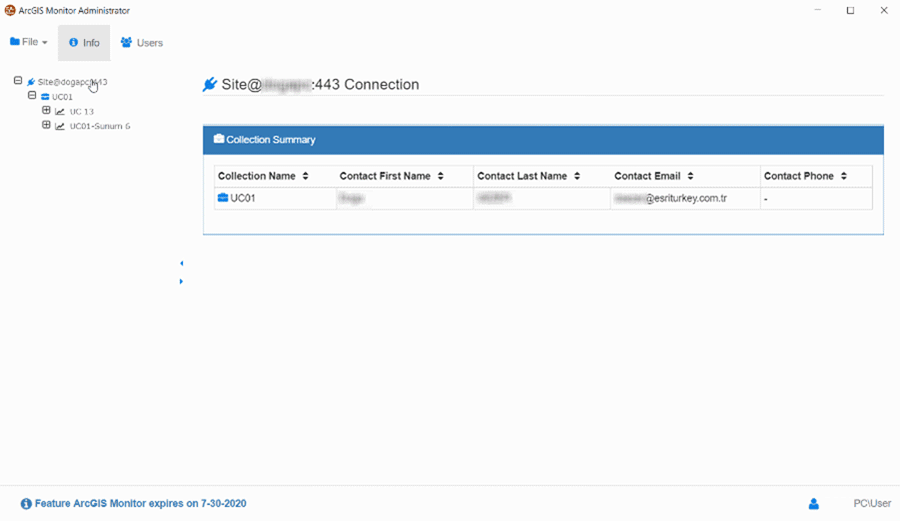
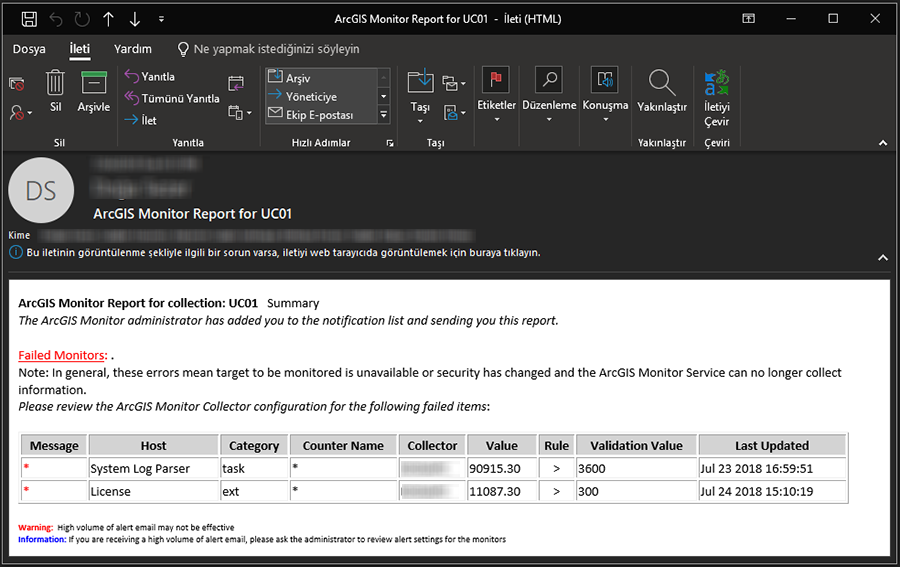
ArcGIS Monitor, topladığı istatistiksel verileri kullanarak, sisteminizin erişilebilirliğini hesaplamanıza yardımcı olur. Erişilebilirlik, belirli bir zaman aralığı boyunca sisteminizin çalışma süresini ifade etmektedir ve yüzde olarak gösterilir. Erişilebilirliği yüzde olarak hesaplamak için kullanılan basit formül aşağıdaki gibidir.
Erişilebilirlik = (Toplam Zaman – Arıza Süresi) / Toplam Zaman * 100
ArcGIS Monitor ile erişilebilirliği analiz ederken dikkat edilmesi gereken bazı hususlar bulunmaktadır. Mesela, ArcGIS Monitor, kritik seviyedeki uyarıları baz alarak hesaplama yapmaktadır ve sayaç örnek aralığını kesinti süresi olarak kullanır.ArcGIS Monitor içerisindeki sayaçlardaki uyarıları düzenlerme veya yeni uyarı tanımlama esnasında, uyarı seviyelerini bu durumu göz önünde bulundurarak tanımlamanız faydalı olacaktır. Önemsiz bir olay için tanımladığınız uyarı seviyesini kritik olarak seçerseniz, sisteminizin erişilebilirlik istatistikleri gerçekçi olmaktan çok uzak olacaktır. Ayrıca; erişilebilirlik istatistiklerini saptırmaması açısından, kritik seviyeli uyarılar için 5 dakikadan büyük örnek toplama aralığı tanımlamamanız önerilir. Örnek vermek gerekirse; 1 saat örnek aralığı olan bir sayaç tanımladıysanız ve günde bir kesinti yaşandığını varsayarsak, erişilebilirlik %95.83 olacaktır. Aynı sayacın zaman aralığını 1 saat yerine 1 dakika olarak tanımlarsanız, hesaplanan erişilebilirlik %99.93 olacaktır ve bu oran daha gerçekçi bir istatistik sunmaktadır. Ayrıca, sisteminizde planlı bir bakım işlemi gerçekleştirdiğinizde, bu süreyi arıza süresi olarak düşünmemeli ve erişilebilirlik hesaplanırken hariç tutmalısınız.
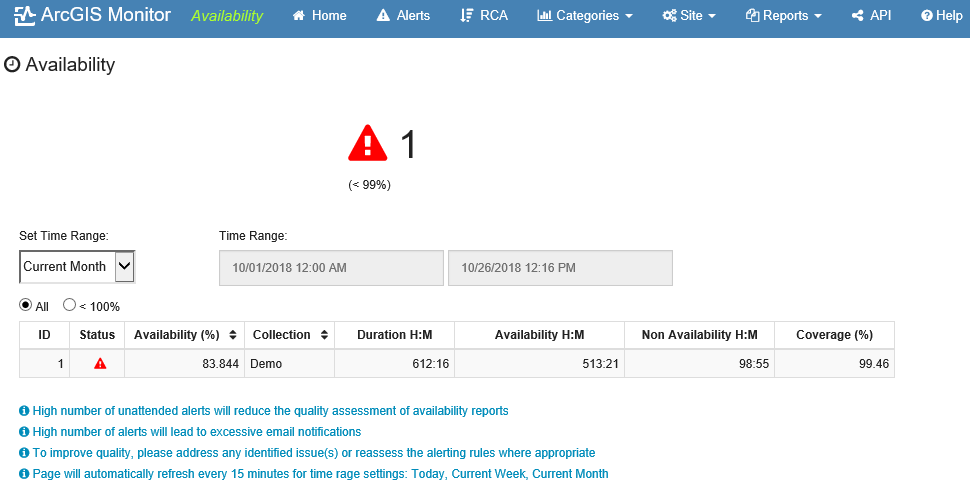
ArcGIS Monitor, topladığı büyük miktardaki veriyi, istatistiki yöntemler kullanarak size sunmaktadır. Dolayısıyla CBS altyapılarını gözlemlemek isteyen sistem yöneticileri; minimum, maksimum, ortalama, yüzdelik gibi temel istatistik kavramlarına aşina olmalıdırlar. Çok sayıda sayaca ve büyük miktarda geçmiş tarihli veriye sahip sistemlerin analizinde, grafiksel analizlerin yanı sıra, tablosal verinin de analiz edilmesi daha etkili sonuçlar doğurmaktadır. ArcGIS Monitor bünyesindeki bir raporun zaman aralığı 12 saatten az olduğunda, grafik ekranındaki veriler gerçek zamanlı değerleri gösterirken, zaman aralığı 12 saatten fazla grafiklerdeki değerler saatlik ortalamaları göstermektedir. Dolayısıyla, grafiklerde verinin maksimum değerleri görüntülenemezken, tablo istatistiklerinde zaman aralığına bakılmaksızın minimum, maksimum, yüzdelik gibi değerler her zaman tam olarak görüntülenebilmektedir.
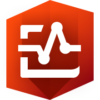 Siz de ArcGIS Monitor Server arayüzünü denemek isterseniz, Esri’nin sunduğu ArcGIS Monitor deneme sayfasını ziyaret edebilirsiniz. Giriş ekranında otomatik olarak doldurulan test kullanıcısına ait bilgilerle giriş yaptıktan sonra, arayüz üzerindeki menüleri kullanarak ArcGIS Monitor’ün eşsiz raporlama yeteneklerini inceleyebilirsiniz. ArcGIS Monitor deneme sitesine ulaşmak için https://arcgismonitor.esri.com bağlantısını takip edebilirsiniz.
Siz de ArcGIS Monitor Server arayüzünü denemek isterseniz, Esri’nin sunduğu ArcGIS Monitor deneme sayfasını ziyaret edebilirsiniz. Giriş ekranında otomatik olarak doldurulan test kullanıcısına ait bilgilerle giriş yaptıktan sonra, arayüz üzerindeki menüleri kullanarak ArcGIS Monitor’ün eşsiz raporlama yeteneklerini inceleyebilirsiniz. ArcGIS Monitor deneme sitesine ulaşmak için https://arcgismonitor.esri.com bağlantısını takip edebilirsiniz.
Faydalı Bağlantılar:
- http://enterprise.arcgis.com/en/monitor/latest/get-started/what-is-arcgis-monitor.htm
- http://enterprise.arcgis.com/en/monitor/latest/get-started/arcgis-monitor-system-requirements.htm
- http://enterprise.arcgis.com/en/monitor/latest/reports/data-analysis.htm
- https://community.esri.com/community/arcgis-monitor/blog/2018/07/05/discover-arcgis-monitor-1061
- https://community.esri.com/community/arcgis-monitor/blog/2018/02/01/a-proactive-approach-to-gis-implementations
- http://enterprise.arcgis.com/en/monitor/latest/get-started/frequently-asked-questions-about-arcgis-monitor.htm
- http://enterprise.arcgis.com/en/monitor/latest/administration/troubleshoot-arcgis-monitor-administrator-problems.htm
- http://enterprise.arcgis.com/en/monitor/latest/administration/troubleshoot-arcgis-monitor-server-problems.htm
- http://enterprise.arcgis.com/en/monitor/latest/administration/troubleshoot-email-notification-problems.htm
Bu yazının hazırlanmasında yardımlarını esirgemeyen Doğa Sezer'e teşekkürler. Esri Türkiye 2018